Cum să suprascrieți setările proxy de sistem în Google Chrome
Dacă sunteți utilizator Google Chrome, este posibil să știți cum funcționează cu proxy. Browserul nu include propriile setări de proxy pe Windows. În schimb, urmează setările sistemului, partajând opțiunile cu Microsoft Edge, Internet Explorer și sistemul de operare Windows însuși. Iată cum să specificați setări proxy separate pentru Chrome.
Publicitate
Google Chrome este cel mai popular browser web care există pentru toate platformele majore precum Windows, Android și Linux. Vine cu un motor de randare puternic care acceptă toate standardele web moderne. În momentul scrierii acestui articol, cea mai recentă versiune a browserului este Chrome 63 (vezi jurnalul de modificări).
Implementarea proxy în Google Chrome sau Chromium este ceva ce nu mi-a plăcut niciodată. Vă obligă să specificați proxy-ul în sistemul de operare. În Windows, acest lucru trebuie făcut cu Opțiunile de Internet din Panoul de control clasic. În Linux, acest lucru ar trebui făcut în mediul desktop, cum ar fi Gnome sau KDE.

Deși acest design face ca opțiunea proxy să fie accesibilă tot software-ul instalat, o setare proxy per aplicație este mai flexibilă. Dacă trebuie să permiteți doar anumitor aplicații să folosească proxy și să păstrați restul aplicațiilor offline, nu este o idee bună să specificați opțiunile serverului proxy la nivel global.
Din fericire, puteți configura în continuare acest lucru în Google Chrome prin linia de comandă. Puteți adăuga o opțiune specială printr-o comandă rapidă, astfel încât Chrome va folosi opțiuni separate de server proxy care nu au legătură cu sistemul de operare.
Pentru a suprascrie setările proxy de sistem în Google Chrome, urmează următoarele instrucțiuni.
- Copiați comanda rapidă Google Chrome existentă și redenumiți-o în Google Chrome (Proxy).
- Dreapta-dreapta comanda rapidă pe care ați creat-o și puneți următoarea linie după chrome.exe porţiune:
--proxy-server=gazdă: port
De exemplu,chrome.exe --proxy-server=10.10.1.8:8889
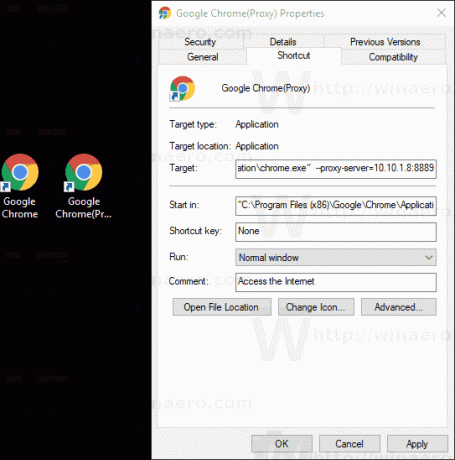
Esti gata!
Iată câteva detalii despre acest comutator.
Opțiunea pentru linia de comandă proxy în Google Chrome
Comutatorul --proxy-server acceptă serverele proxy HTTP/SOCKS4/SOCKS5. Schema adecvată poate fi specificată folosind următoarea sintaxă:
[://] [: ]
The schema-proxy porțiune este protocolul serverului proxy, care poate fi una dintre următoarele valori:
- http
- ciorapi
- ciorapi4
- ciorapi5
Puteți specifica diferite servere proxy pentru diferite tipuri de adrese URL. Vezi următorul exemplu:
--proxy-server="https=proxy1:80;http=socks4://proxy2:1080;ftp=proxy3:3128"
Opțiunea de mai sus specifică trei servere proxy diferite pentru http, https și FTP.
Alte opțiuni înrudite
--no-proxy-server
Această opțiune dezactivează serverul proxy. Ignoră orice variabile de mediu sau setări alese prin caseta de dialog cu opțiuni.
--proxy-auto-detect
Autodetectare configurație proxy. Ignoră orice variabile de mediu sau setări alese prin caseta de dialog cu opțiuni.
--proxy-bypass-list="*.google.com; 127.0.0.1"
Această opțiune spune să nu folosiți proxy pentru lista de adrese delimitată de punct și virgulă. În exemplul de mai sus, serverul proxy nu va fi folosit pentru google.com și pentru toate domeniile sale de nivel 3 împreună cu adresa 127.0.0.1.
--proxy-pac-url=pac-file-url
Acest lucru îi spune lui Chrome să folosească fișierul PAC la adresa URL specificată. Util atunci când aveți un fișier PAC configurat de administratorul de sistem.



